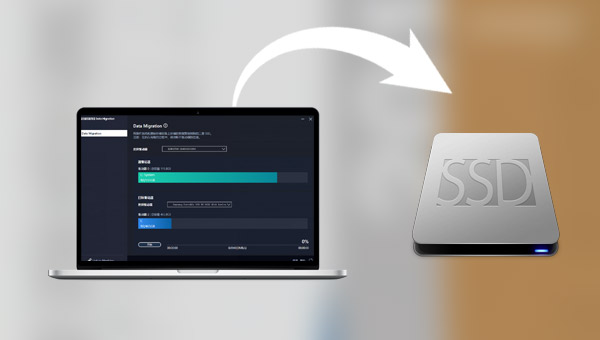
三星硬盘克隆软件也称为三星数据迁移软件(Samsung Data Migration Software),该软件可以帮助用户快速、安全地将硬盘(比如HDD)中的所有数据(可包括操作系统、应用程序和用户数据等)迁移到新的三星SSD中。
该软件具有多语言界面版本,包括简体中文、英文、法语、日语、韩语、德语、俄语、葡萄牙语、西班牙语、意大利语,可在安装软件时选择对应的语言,方便不同地区的用户进行操作。
① 在三星官网上下载Samsung Data Migration软件,网址为:https://www.samsung.com/semiconductor/minisite/ssd/download/tools/,打开网页之后,找到【DATA MIGRATION】,在下方列表中找到【Data Migration Software】,点击其右侧的【DOWNLOAD】按钮即可下载。
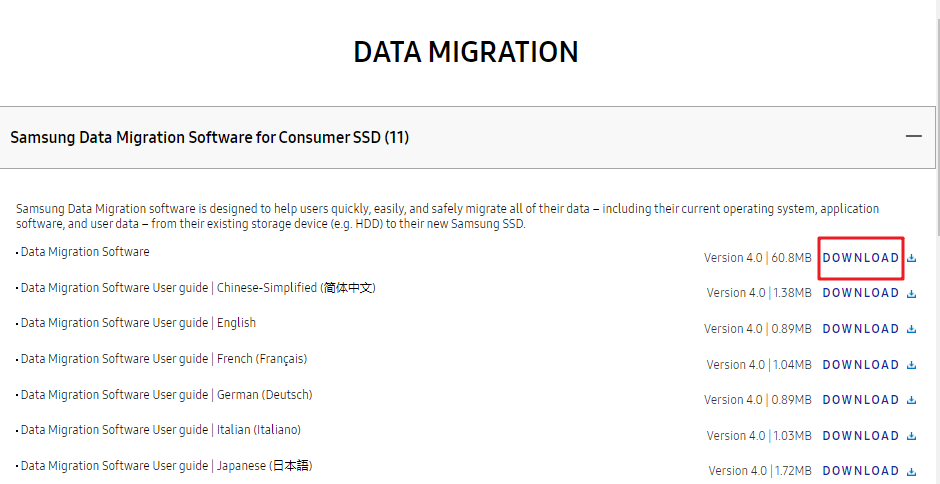
② 下载完成后,请安装该软件,选择对应语言进行安装。之后将新的三星SSD连接至计算机中,并运行该软件。
③ 打开该软件以后,可以看到界面上方注明:“将操作系统和原始存储设备上存储的数据复制到新的三星SSD。注意:在执行克隆的过程中,请勿断开驱动器的连接”。因此我们要注意保持三星SSD与计算机的连接状态。然后选择源驱动器和目标驱动器,源驱动器默认选择了系统盘,并显示系统盘的已使用空间与总容量,目标驱动器只能选择三星SSD(若有重要数据请提前备份),也可看到克隆后的系统盘占用的容量与硬盘总容量。之后点击【开始】并按照提示进行后续操作即可。
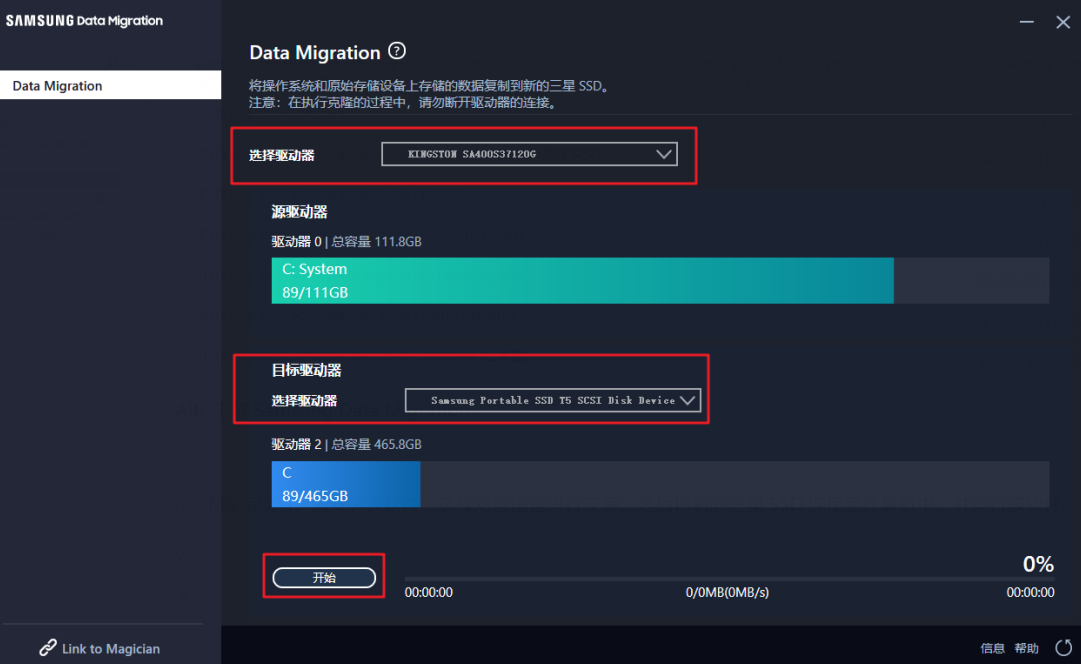
三星硬盘克隆软件Samsung Data Migration虽然界面简单,但有些用户反馈克隆到一半的时候会弹出错误提示:“克隆失败。读取磁盘时发生错误。”要解决此问题需要关闭计算机,移除系统盘以外的硬盘,再将SSD安装到计算机中,启动计算机并为SSD安装驱动程序,再次运行Samsung Data Migration尝试克隆。如果错误提示仍然出现,你可能需要一个可以替代Samsung Data Migration的硬盘克隆软件,比如都叫兽™备份还原软件就是一个不错的选择,除了三星SSD以外,都叫兽™备份还原软件还支持备份、克隆其他品牌的硬盘,并且还具有多种克隆功能:硬盘克隆、分区克隆和系统迁移。下面是具体的介绍。
都叫兽™备份还原软件是一款专门用于系统/硬盘数据备份还原的工具,它能够帮助您备份和还原计算机里的重要数据资料,比如程序、系统配置、邮件、照片、视频、文档、书签等。它采用了领先的增量/差量备份技术,能够为您能节省出更多的时间及磁盘空间,除了支持系统备份,还支持系统迁移、分区备份、硬盘备份、文件备份、磁盘克隆,满足您的不同需求。
当旧HDD内包含了许多杂乱且无用的文件,您可以只将HDD中的系统迁移至SSD,迁移之后再将硬盘更换为SSD即可。
借助都叫兽™备份还原软件将系统迁移到固态硬盘,使其变成系统盘非常的方便,具体操作步骤如下:
步骤1:将固态硬盘通过硬盘盒连接至电脑,在电脑中下载安装并运行都叫兽™备份还原软件,在主界面【克隆】栏里选择【系统迁移】选项。
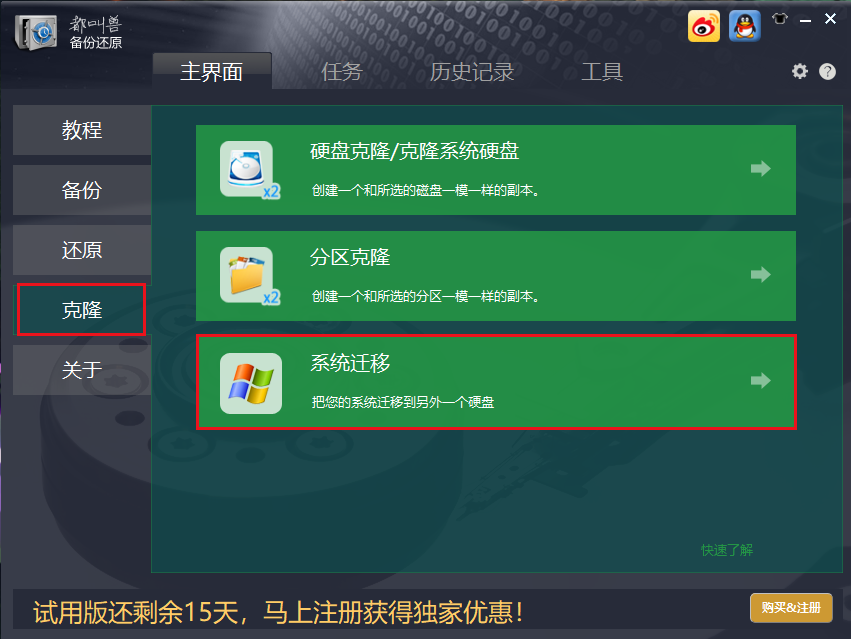
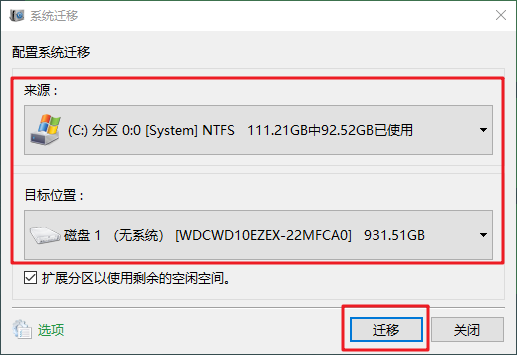
温馨提示 新固态磁盘的总容量需要大于迁移的系统的大小;另外,由于目标磁盘(即固态硬盘)中的所有数据在系统迁移的过程中会被擦除,所以在正式进行系统迁移之前,请先检查好目标磁盘中是否存在重要数据,并且提前做好文件备份。
该方法适合需要将整个HDD数据(可包含操作系统、应用程序和用户数据)都克隆到SSD中的用户,具体步骤如下:
步骤1:下载安装并运行都叫兽™备份还原软件,在主界面【克隆】栏里选择【硬盘克隆/克隆系统硬盘】选项。
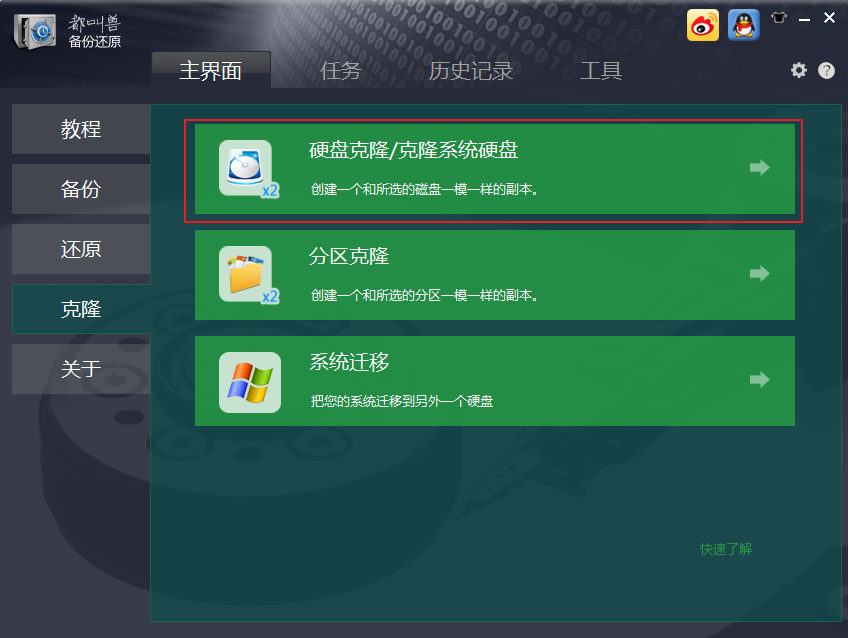
步骤2:接下来,在弹出的“硬盘克隆”弹窗的【来源】和【目标位置】里,分别选择需要克隆的原磁盘和预更换的硬盘。可点击左下角【选项】按钮确认是否勾选【忽略损坏的扇区】(一般是默认勾选的,该选项的作用是利用智能算法尽可能地在坏扇区中读取可读数据,当坏扇区的数据实在读取不到就会忽略掉它)。最后点击【克隆】按钮即可执行克隆硬盘的命令。克隆硬盘将会覆盖目标硬盘的数据,请提前做好文件备份。克隆完成后若需要从新硬盘启动Windows,请进入BIOS将SSD设置为第一启动设备。
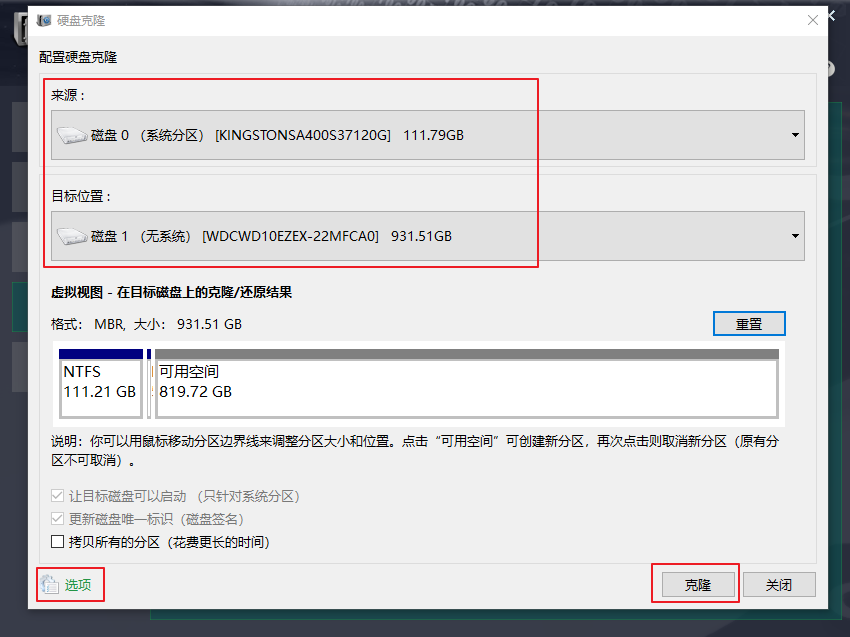





 粤公网安备 44070302000281号
粤公网安备 44070302000281号
